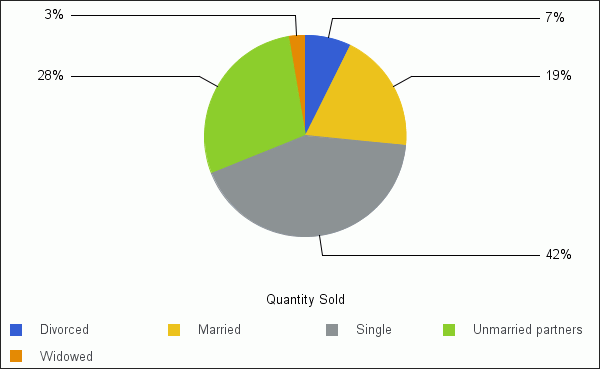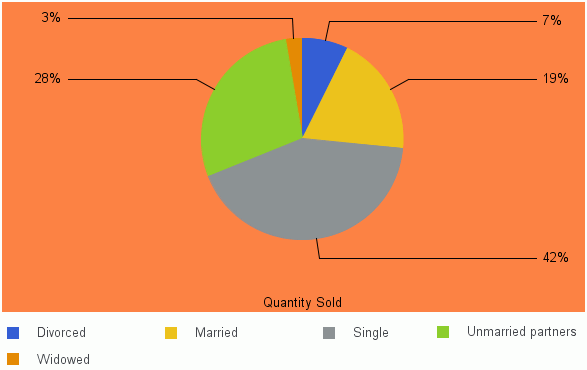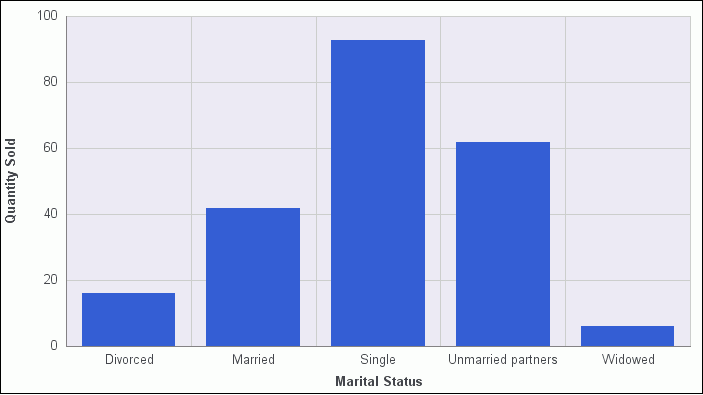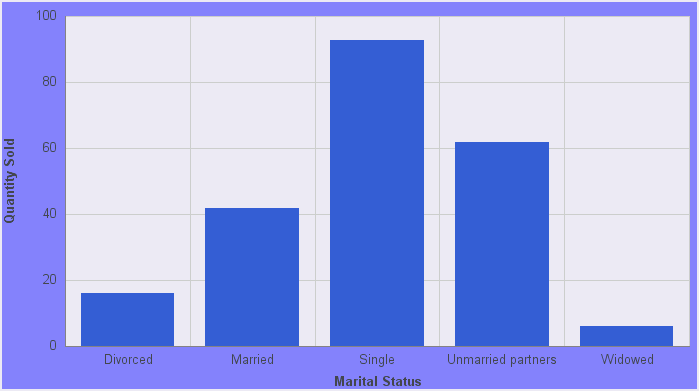Independientemente de que acceda a las opciones de marco y fondo desde la cinta o el menú de clic derecho, se le presentará el cuadro de diálogo Marco y fondo, con opciones para aplicar un formato al marco y al fondo de un diagrama. El cuadro de diálogo Marco y fondo presenta las pestañas siguientes:
- Marco
- Borde del marco
- Fondo
Esta sección explica el cuadro de diálogo Marco y fondo y sus respectivas pestañas, correspondientes a los siguientes tipos de diagrama:
- Diagramas 2D y 2D con efectos 3D (pestañas Marco y Borde de marco)
- Diagramas circulares (pestañas Marco y Borde de marco)
- Diagramas 3D (pestañas Muro izquierdo, Muro derecho, Suelo y Avanzado)
Nota: Las opciones de la pestaña Marco varían según el tipo de diagrama seleccionado.
Emplee la pestaña Marco con los diagramas 2D y 2D con efectos 3D para establecer el ángulo y radio de profundidad, seleccionar el relleno o definir la sombra de un marco en estos tipos de diagramas. La pestaña Marco de los diagramas 2D y 2D con efectos 3D aparece en la imagen siguiente.
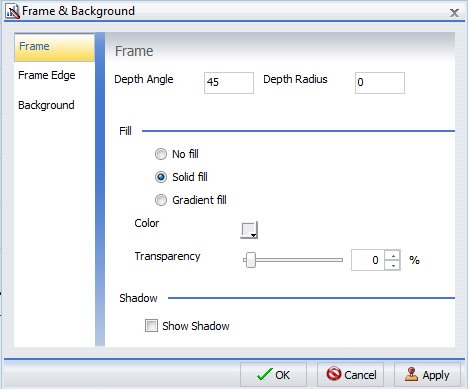
La pestaña Marco de los diagramas 2D y 2D con efectos 3D contiene las opciones siguientes:
- Ángulo de profundidad. Introduzca el ángulo desde la parte frontal del diagrama hasta la trasera, donde se trazan las contrahuellas y los marcos. Puede establecer el ángulo de profundidad entre cero y 180 grados, aunque debe utilizarlo junto con el Radio de profundidad.
- Radio de profundidad. Introduzca la extensión del marco estirado. Los valores pequeños, como el cero, generan diagramas muy estrechos. Los valores grandes, con un máximo de 100, generan diagramas más gruesos.
Relleno
- Ninguno. (Predeterminado). Seleccione esta opción para que la leyenda permanezca sin color.
-
Relleno liso. Seleccione esta opción para mostrar las opciones de color y transparencia.
- Color. Pulse este icono para abrir el cuadro de diálogo Color y seleccionar el color del marco.
- Transparencia. Mueva el deslizador para definir el marco como opaco(0%) o transparente (100%). El número predeterminado es 0%.
-
Relleno de gradiente. Seleccione esta opción para mostrar la dirección, patrón de colores y grados de transparencia de los dos colores que componen el gradiente. El gradiente es una suave transición o paso de un color a otro. El número de colores usados en el gradiente está definido por los elementos detener y anclar.
-
Dirección. Este menú desplegable permite establecer la dirección del relleno del gradiente. Las opciones son:
- Gradiente derecho
- Gradiente izquierdo
- Gradiente abajo
- Gradiente arriba
- Gradiente abajo izquierda
- Gradiente arriba izquierda
- Gradiente abajo derecha
- Gradiente arriba derecha
- Radial
- Radial superior izquierdo
- Radial superior derecho
- Radial inferior izquierdo
- Radial inferior derecho
- Círculo radial
- Círculo radial invertido
-
Dirección. Este menú desplegable permite establecer la dirección del relleno del gradiente. Las opciones son:
Estilo de gradiente
- Patrón de colores. Seleccione el patrón de colores de la serie de datos. Las opción de patrón de colores, situada a la izquierda, es un lavado AB que emplea dos colores en el patrón color1 - color 2; por ejemplo, rojo - verde. La opción de patrón de colores de la derecha se trata de un lavado ABA que emplea dos colores en el patrón color1 - color2 - color 1; por ejemplo, rojo-verde-rojo.
- Primer color. Pulse este icono para abrir el cuadro de diálogo Color y seleccionar el primer color.
- Segundo color. Pulse este icono para abrir el cuadro de diálogo Color y seleccionar el segundo color.
Sombreado
- Mostrar sombra. Seleccione esta opción para establecer una sombra.
Emplee la pestaña Borde del marco con los diagramas 2D y 2D con efectos 3D para establecer el ángulo y radio de profundidad, seleccionar el relleno o definir la sombra de un marco en estos tipos de diagramas. La pestaña Borde del marco aparece en la imagen siguiente.
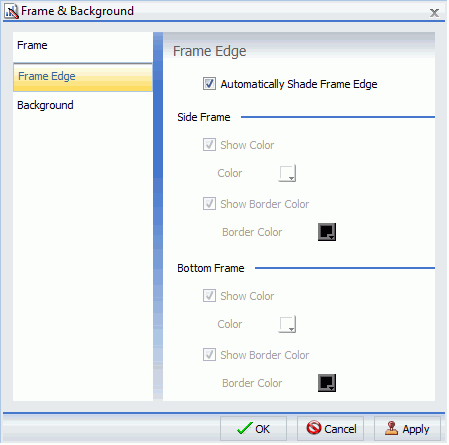
La pestaña Marco de los diagramas 2D y 2D con efectos 3D contiene las opciones siguientes:
- Sombreado automático de borde de marco. Seleccione esta opción para sombrear automáticamente el borde del marco. Anule esta opción para activar las opciones Marco lateral y Marco inferior.
Marco lateral
- Mostrar color. Seleccione esta opción para mostrar el color del marco lateral.
- Color. Pulse este icono para abrir el cuadro de diálogo Color y seleccionar el color del marco lateral.
- Mostrar color de borde. Seleccione esta opción para mostrar el color de los bordes del marco lateral.
- Color de borde. Pulse este icono para abrir el cuadro de diálogo Color y seleccionar el color del borde del marco lateral.
Marco inferior
- Mostrar color. Seleccione esta opción para mostrar el color del marco inferior.
- Color. Pulse este icono para abrir el cuadro de diálogo Color y seleccionar el color del marco inferior.
- Mostrar color de borde. Seleccione esta opción para mostrar el color del marco inferior.
- Color de borde. Pulse este icono para abrir el cuadro de diálogo Color y seleccionar el color del borde del marco inferior.
Use la pestaña Marco en diagramas circulares para modificar su profundidad e inclinación, seleccionar el relleno y el color del marco, y establecer una sombra sobre el mismo. La pestaña Marco aparece en la imagen siguiente.
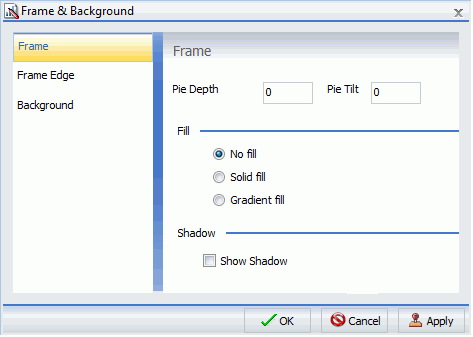
La pestaña Marco de los diagramas circulares incluye las opciones siguientes:
- Profundidad del círculo. Establezca la profundidad del borde del diagrama circular. Puede seleccionar un valor entre 0 y 100 para el grosor de un borde.
- Inclinación del círculo. Establezca la inclinación del diagrama circular. Cuanto más pequeño sea el valor que añada, más plano parecerá el diagrama. Cuanto más grande sea el valor que añada, más se apreciará el borde del círculo.
Relleno
- Ninguno. (Predeterminado). No se añade ningún color al borde del círculo.
-
Relleno liso. Seleccione esta opción para mostrar las opciones de color y transparencia.
- Color. Pulse este icono para abrir el cuadro de diálogo Color y seleccionar el color del marco.
- Transparencia. Mueva el deslizador para definir el relleno como opaco(0%) o transparente (100%). El número predeterminado es 0%.
-
Relleno de gradiente. Seleccione esta opción para mostrar la dirección, patrón de colores y grados de transparencia de los dos colores que componen el gradiente. El gradiente es una suave transición o paso de un color a otro. El número de colores usados en el gradiente está definido por los elementos detener y anclar.
-
Dirección. Este menú desplegable permite establecer la dirección del relleno del gradiente. Las opciones son:
- Gradiente derecho
- Gradiente izquierdo
- Gradiente abajo
- Gradiente arriba
- Gradiente abajo izquierda
- Gradiente arriba izquierda
- Gradiente abajo derecha
- Gradiente arriba derecha
- Radial
- Radial superior izquierdo
- Radial superior derecho
- Radial inferior izquierdo
- Radial inferior derecho
- Círculo radial
- Círculo radial invertido
-
Estilo de gradiente
- Patrón de colores. Seleccione el patrón de colores de la serie de datos. Las opción de patrón de colores, situada a la izquierda, es un lavado AB que emplea dos colores en el patrón color1 - color 2; por ejemplo, rojo - verde. La opción de patrón de colores de la derecha se trata de un lavado ABA que emplea dos colores en el patrón color1 - color2 - color 1; por ejemplo, rojo-verde-rojo.
- Primer color. Pulse este icono para abrir el cuadro de diálogo Color y seleccionar el primer color.
- Segundo color. Pulse este icono para abrir el cuadro de diálogo Color y seleccionar el segundo color.
-
Dirección. Este menú desplegable permite establecer la dirección del relleno del gradiente. Las opciones son:
Sombreado
- Mostrar sombra. Seleccione esta opción para establecer una sombra alrededor del marco.
En los diagramas circulares, use la pestaña Borde del marco para establecer el borde del marco. La pestaña Borde del marco aparece en la imagen siguiente.
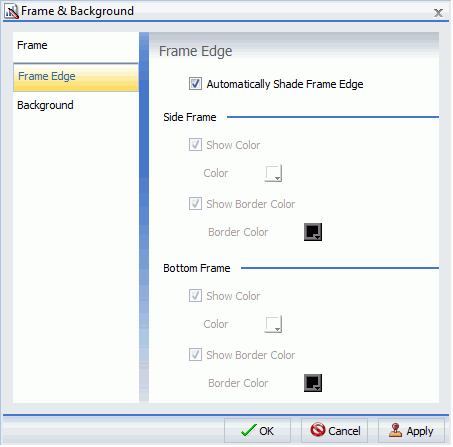
La pestaña Borde d marco de los diagramas circulares incluye las opciones siguientes:
- Sombreado automático de borde de marco. Seleccione esta opción para sombrear automáticamente el borde del marco. Anule esta opción para activar las opciones Marco lateral y Marco inferior.
- Mostrar color. Seleccione esta opción para mostrar el color del marco lateral.
- Color. Pulse este icono para abrir el cuadro de diálogo Color y seleccionar el color del marco lateral.
- Mostrar color de borde. Seleccione esta opción para mostrar el color de los bordes del marco lateral.
- Color de borde. Pulse este icono para abrir el cuadro de diálogo Color y seleccionar el color del borde del marco lateral.
Marco inferior
- Mostrar color. Seleccione esta opción para mostrar el color del marco inferior.
- Color. Pulse este icono para abrir el cuadro de diálogo Color y seleccionar el color del marco inferior.
- Mostrar color de borde. Seleccione esta opción para mostrar el color del marco inferior.
- Color de borde. Pulse este icono para abrir el cuadro de diálogo Color y seleccionar el color del borde del marco inferior.
Emplee las pestañas Muro y Suelo para definir estos elementos del diagrama 3D. La pestaña Muro izquierdo aparece en la imagen siguiente.
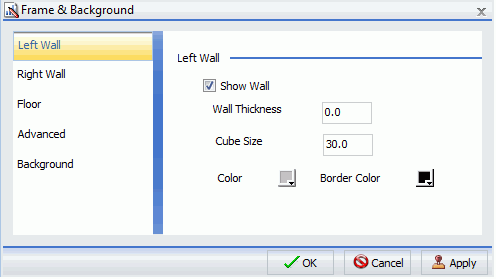
Estas pestañas de Muro y Suelo incluyen las opciones siguientes:
- Mostrar muro o Mostrar suelo. Seleccione esta opción para mostrar el muro o el suelo (dependiendo de la pestaña) del diagrama 3D.
- Grosor del muro. Especifique el grosor del muro o del suelo.
- Tamaño del cubo. Especifique el tamaño del cubo del muro o del suelo.
- Color. Pulse este icono para abrir el cuadro de diálogo Color y seleccionar el color del muro y del suelo.
- Color de borde. Pulse este botón para abrir el cuadro de diálogo Color y seleccionar el color del borde del muro y del suelo.
- Mostrar muro (izquierdo). Seleccione esta opción para mostrar el muro izquierdo.
- Mostrar muro (derecho). Seleccione esta opción para mostrar el muro derecho.
- Mostrar suelo. Seleccione esta opción para mostrar el suelo.
En diagramas 3D, emplee la pestaña Avanzado para modificar las propiedades adicionales de los marcos 3D. La pestaña Avanzado de los diagramas 3D aparece en la imagen siguiente.
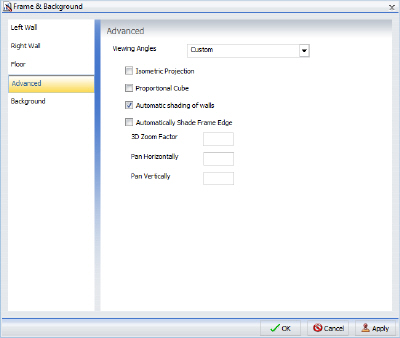
La pestaña Avanzado incluye las opciones siguientes:
-
Ángulos de visión. Seleccione un ángulo de visión para los diagramas tridimensionales, desde el menú desplegable. Las opciones son:
- Estándar
- Vista de grupo
- Vista de serie
- Valor distorsionado
- Estándar isométrico
- Estándar distorsionado
- Resaltar grupo
- Blast-O-Vision
- Muro delgado
- Vista de grupo isométrica
- Vista de grupo isométrica #2
- Parte trasera elevada
- Distorsionado por arriba
- Inclinación hacia abajo
- Isométrico estrecho
- Vista isométrica por grupos
- Personalizada
- Proyección isométrica. Seleccione esta opción para ignorar la distorsión de la perspectiva en el cubo de gráfico de proyecto de una vista isométrica.
- Cubo proporcional. Seleccione esta opción para definir el tamaño del eje de forma proporcional al número de series o grupos.
- Sombreado automático de muros. Seleccione esta opción para aplicar una sombra a los muros del diagrama.
-
Sombreado automático de borde de marco. Seleccione esta opción para sombrear automáticamente el borde del marco.
- Factor de zoom 3D. Introduzca un valor en el cuadro de texto para establecer el factor global de escala para ampliar o reducir un diagrama 3D. Los valores más pequeños hacen que el diagrama se reduzca dentro del marco. Los valores más grandes hacen que el diagrama se amplíe dentro del marco.
- Desplazamiento horizontal. Introduzca un valor en el cuadro de texto para desplazarse por el diagrama 3D en dirección horizontal. Los valores más pequeños mueven el marco del diagrama hacia la izquierda. Los valores más grandes mueven el marco del diagrama hacia la derecha.
- Desplazamiento vertical. Introduzca un valor en el cuadro de texto para desplazarse por el diagrama 3D en dirección vertical. Los valores más pequeños mueven el marco del diagrama hacia arriba. Los valores más grandes mueven el marco del diagrama hacia abajo.
Use la pestaña Fondo para establecer o personalizar el borde de un diagrama. La pestaña Fondo aparece en la imagen siguiente.
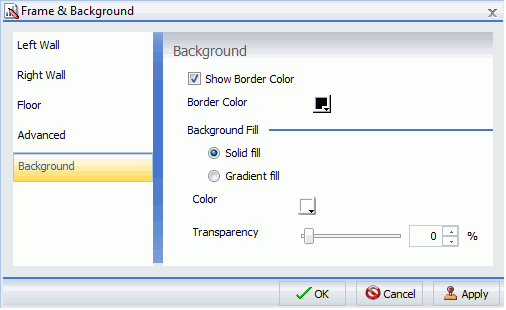
La pestaña Fondo incluye las opciones siguientes:
- Mostrar color de borde. Seleccione esta opción para mostrar el color del borde.
- Color de borde. Pulse este icono para abrir el cuadro de diálogo Color y seleccionar el color del borde.
-
Relleno liso. Seleccione esta opción para mostrar las opciones de color y transparencia.
- Color. Pulse este icono para abrir el cuadro de diálogo Color y seleccionar el color del marco.
- Transparencia. Mueva el deslizador para definir el fondo como opaco(0%) o transparente (100%). El número predeterminado es 0%.
-
Relleno de gradiente. Seleccione esta opción para mostrar la dirección, patrón de colores y grados de transparencia de los dos colores que componen el gradiente. El gradiente es una suave transición o paso de un color a otro. El número de colores usados en el gradiente está definido por los elementos detener y anclar.
-
Dirección. Este menú desplegable permite establecer la dirección del relleno del gradiente. Las opciones son:
- Gradiente derecho
- Gradiente izquierdo
- Gradiente izquierdo
- Gradiente abajo
- Gradiente arriba
- Gradiente abajo izquierda
- Gradiente arriba izquierda
- Gradiente abajo derecha
- Gradiente arriba derecha
- Radial
- Radial superior izquierdo
- Radial superior derecho
- Radial inferior izquierdo
- Radial inferior derecho
- Círculo radial
- Círculo radial invertido
-
Dirección. Este menú desplegable permite establecer la dirección del relleno del gradiente. Las opciones son:
Estilo de gradiente
- Patrón de colores. Seleccione el patrón de colores de la serie de datos. Las opción de patrón de colores, situada a la izquierda, es un lavado AB que emplea dos colores en el patrón color1 - color 2; por ejemplo, rojo - verde. La opción de patrón de colores de la derecha se trata de un lavado ABA que emplea dos colores en el patrón color1 - color2 - color 1; por ejemplo, rojo-verde-rojo.
- Primer color. Pulse este icono para abrir el cuadro de diálogo Color y seleccionar el primer color.
- Segundo color. Pulse este icono para abrir el cuadro de diálogo Color y seleccionar el segundo color.
Para instrucciones sobre cómo abrir este cuadro de diálogo, consulte los procedimientos de Cómo usar las propiedades de marco y fondo.